在当今快节奏的数字时代,无论是在进行阅读、写作、编程还是游戏娱乐,一款优质且具备精准调光功能的屏幕挂灯对于保护视力、提升工作效率以及增强娱乐体验都有着...
2025-05-06 0 笔记本电脑
当我们上网时,可能会遇到“电脑已连接但数据包发送失败”的提示,这对于不是特别懂网络技术的用户来说可能是一头雾水。但请不要担心,这篇文章将通过深度指导帮助你了解问题原因,并教你一步步排查和解决电脑连接网络却无法发送数据的问题。
在具体解决这个问题之前,我们需要先理解“数据包发送失败”意味着什么。在计算机网络中,数据包是网络通信中的信息载体,数据包发送失败通常意味着你的设备尝试通过网络发送数据时遇到障碍,无法成功传输到目标地址。
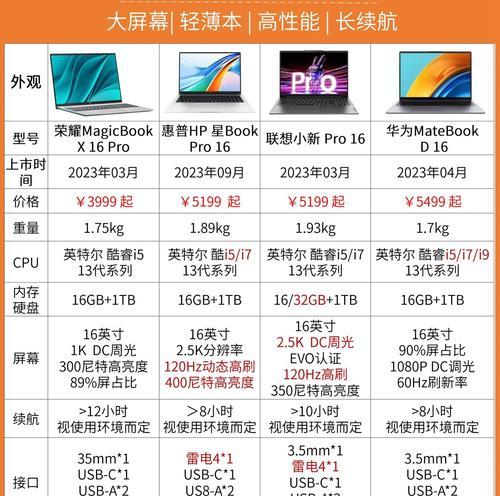
2.1确认网络物理连接
检查你的电脑是否真的连接到了网络。如果是有线连接,请确保网线已经正确插在电脑和路由器上。如果使用无线网络,确认无线网卡已开启,并搜索到了可用的网络信号。
2.2检查网络服务
如果网络连接看似正常,接下来检查网络服务是否真正可用。通过访问一些网站,比如百度:
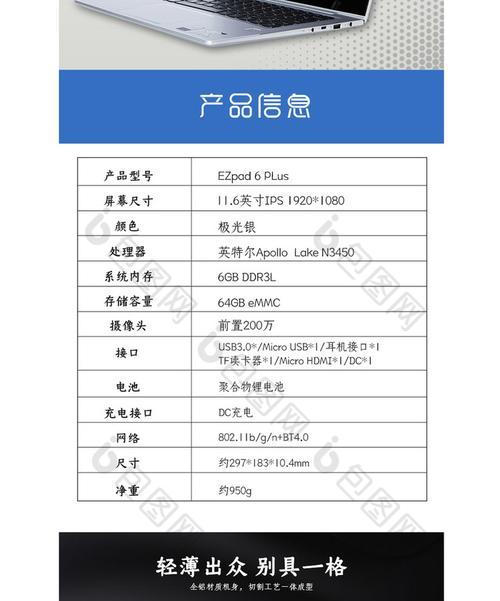
3.1IP配置检查
打开命令提示符,输入`ipconfig`来查看你的IP地址和网关设置。如果IP地址显示为“自动获取”,尝试重新获取IP地址,或者手动设置IP地址。
3.2网络诊断工具
使用Windows自带的网络诊断工具,比如`ping`和`tracert`命令,来检测本地网络连接。通过`ping`命令检查是否能够连通网关或其他外部服务器。
3.3网络适配器设置
打开“设备管理器”,查看网络适配器的驱动程序是否需要更新,或尝试禁用后重新启用网络适配器。

4.1防火墙和安全软件
有时候,防火墙或其他安全软件可能会阻止某些网络通信。尝试暂时关闭这些软件,看是否解决了问题。
4.2路由器与交换机设置
检查你的路由器或交换机设置,看是否有任何限制性的网络规则或配置错误。
4.3远程网络问题
如果问题依旧存在,可能是远端服务器或网络的问题。这时,你可以尝试联系网络服务提供商或服务器的管理员。
5.1数据包发送失败常见原因
网络连接硬件问题。
IP地址配置错误。
网络适配器驱动不兼容或损坏。
防火墙或安全软件阻止了网络通信。
远端服务器或网络问题。
5.2解决方案
检查并确认网络物理连接。
使用命令行工具进行网络诊断。
重新配置或更新网络适配器设置。
确保防火墙和安全软件设置不会阻止网络通信。
联系网络服务提供商或远端服务器管理员。
为了避免未来再次遇到“数据包发送失败”的问题,建议你:
定期检查网络硬件设备状态。
经常更新操作系统和网络适配器驱动。
合理配置防火墙规则。
使用有线连接以提高网络稳定性。
电脑已连接但数据包发送失败,这个问题虽然看似复杂,但通过以上步骤的排查和解决,大多数情况下可以得到有效处理。记住,无论遇到什么问题,耐心和一步步的排查总是解决问题的关键。希望这些方法能帮助你快速恢复网络连接,重新畅游于互联网的世界。
标签: 笔记本电脑
版权声明:本文内容由互联网用户自发贡献,该文观点仅代表作者本人。本站仅提供信息存储空间服务,不拥有所有权,不承担相关法律责任。如发现本站有涉嫌抄袭侵权/违法违规的内容, 请发送邮件至 3561739510@qq.com 举报,一经查实,本站将立刻删除。
相关文章

在当今快节奏的数字时代,无论是在进行阅读、写作、编程还是游戏娱乐,一款优质且具备精准调光功能的屏幕挂灯对于保护视力、提升工作效率以及增强娱乐体验都有着...
2025-05-06 0 笔记本电脑

屏幕录制是iPhone的一项强大功能,它允许用户捕捉屏幕上的任何活动,包括游戏、应用操作演示、教学视频等。苹果公司在iPhone14Pro上对屏幕录制...
2025-05-06 0 笔记本电脑

滑雪作为一项刺激的冬季户外运动,吸引了无数爱好挑战和探险的人群。随着技术的发展,越来越多的滑雪爱好者开始携带相机记录下他们精彩刺激的滑雪瞬间。但是,在...
2025-05-06 0 笔记本电脑
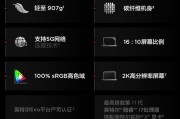
在数字时代,笔记本电脑已成为日常工作和娱乐不可或缺的工具,而笔记本键盘作为用户与设备交互的重要界面,其健康状况直接关系到使用体验。用户可能会问:“笔记...
2025-05-06 0 笔记本电脑

飞利浦作为全球知名的电子品牌,其生产的鼠标产品以舒适的设计和良好的性能受到广泛欢迎。对于消费者而言,熟悉如何对飞利浦鼠标进行配对是一项基本技能。本文旨...
2025-05-06 0 笔记本电脑

在这个信息化的时代,个人隐私保护显得尤为重要。当我们上网冲浪之后,浏览器会记录我们的活动痕迹,包括访问的网站、搜索记录、下载历史等。这些记录有时会涉及...
2025-05-06 0 笔记本电脑